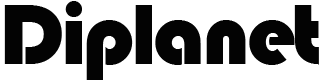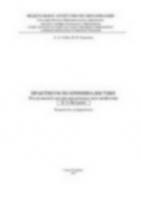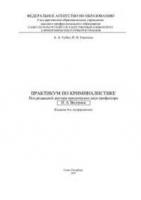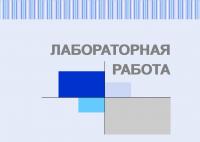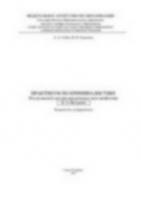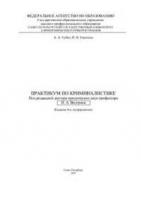- Контрольная работа по информационной безопасности. Атака через «человеческий фактор». Основные средства организационной защиты
- Контрольная работа по информационной безопасности. Каналы утечки конфиденциальной информации. Человек. Документ. Технические средства
- Контрольная работа по информатике. Финансово-коммерческая среда в Интернете
- Контрольная работа по информатике и математике. Анализ и оценка аппаратных средств современных ЭВМ
- Практическое задание к контрольной работе по информатике
- Контрольная работа по информатике. Нормативно-правовая база для управления информационными ресурсами
- Контрольная работа по информатике. Информационные ресурсы ГАСНТИ
- Контрольная работа по информатике. Электронные издания
- Контрольная работа по информатике. Электронная цифровая подпись
- Контрольная работа по информатике. Системы электронных торгов
- Практическая работа по информатике №1
- Практическая работа по информатике №2
- Практическая работа. Определение сетевых параметров рабочей станции
- Практическая работа. Веб-сервисы и облачные технологии интернета
- Практическая работа. Изучение методов работы с системой визуальной on-line маршрутизации и диагностики
- Контрольная работа по дисциплине: "Клиент-серверные технологии"
- Контрольная работа по методам оптимальных решений. Алгоритм симплексного метода решения ЗПЛ
- Контрольная работа по теории игр. Вариант №8 (задачи)
- Практическая работа по дисциплине: "Использование программ демонстрационной графики". Графический редактор Pixlr. Инструменты Рука, Лассо, Заливка. Панель Навигатор
- Практическая работа по дисциплине "Использование программ демонстрационной графики". Графический редактор Pixlr. Инструменты "перемещение" и "волшебная палочка". Панели, слои и журнал
- Практическая работа по дисциплине "Использование программ демонстрационной графики". Графический редактор Pixlr. Инструменты "Обрезка" и "Пипетка". Команды меню "Редактировать"
- Контрольная работа по курсу "Операционные системы"
- Контрольная работа по дисциплине «Информационные технологии»
- Лабораторная работа №1 по дисциплине "Компьютерная графика". Преобразование объектов и систем координат на плоскости; 3 файла
- Лабораторная работа №2 по дисциплине "Компьютерная графика". Трехмерное преобразование объектов; 3 файла
- Практическая работа №1 по дисциплине "Компьютерные технологии в научных исследованиях". Поиск специализированных информационных ресурсов с помощью средств Интернет
- Практическая работа №2 по дисциплине "Компьютерные технологии в научных исследованиях". Текстовый процессор MS Word
- Практическая работа №3 по дисциплине "Компьютерные технологии в научных исследованиях". Средство создания электронных презентаций MS PowerPoint
- Практическая работа №4 по дисциплине "Компьютерные технологии в научных исследованиях". Табличный процессор MS Excel
- Практическая работа №5.1 по дисциплине "Компьютерные технологии в научных исследованиях". Создание базы данных средствами Access
- Практическая работа №5.2 по дисциплине "Компьютерные технологии в научных исследованиях". Создание базы данных средствами Access
Контрольная работа по информационной безопасности. Атака через «человеческий фактор». Основные средства организационной защиты; 27 стр.
Введение
1. Теоретические аспекты использования «человеческого фактора» в кибернетической преступности
1.1 Понятие и виды компьютерных атак
1.2 Понятие человеческого фактора и его использование в информационных угрозах
1.3 Основные направления, принципы и условия организационной защиты информации
2. Анализ организационной защиты информации на предприятии ООО «ВАЗ ИНТЕР СЕРВИС»
2.1 Краткая характеристика предприятия
2.2 Анализ использования «человеческого фактора» в целях хищения информации
2.3 Рекомендации к организации системы защиты информации
Заключение
Список использованной литературы
Приложение
Цена: 800 руб.
Контрольная работа по информационной безопасности. Каналы утечки конфиденциальной информации. Человек. Документ. Технические средства; 45 стр.
Введение
1. Теоретические аспекты каналов утечки и защиты конфиденциальной информации
1.1 Понятие о конфиденциальности информации
1.2 Источники конфиденциальной информации и каналы ее утечки
2. Анализ системы защиты конфиденциальной информации в организации ООО «Торговый дом «Алдан»»
2.1 Краткая характеристика ООО «Торговый дом «Алдан»»
2.2 Анализ конкурентоспособности предприятия ООО «Торговый дом «Алдан»» и практические рекомендации по ее повышению
2.3 Анализ системы защиты конфиденциальной информации
2.4 Практические рекомендации по организации системы информационной безопасности предприятия
2.4.1 Организационно-правовые мероприятия
2.4.2 Инженерно-технические средства защиты
Заключение
Список использованной литературы
Приложения
Цена: 800 руб.
Контрольная работа по информатике. Финансово-коммерческая среда в Интернете; 7 стр.
Задание №1 "Структура сайтов"
1.Изучить корпоративные сайты (компания, тип сайта).
2.Проанализировать структуру сайтов, виды информации, размещаемой на сайтах.
Исходные данные: www.rosleasing.ru Ассоциация «Рослизинг»
Задание №2
«Структура информационных ресурсов сети Интернет»
С помощью указанных ресурсов найти информацию: Антикризисные меры Правительства РФ в 2008-2009 гг.
Адрес электронного ресурса Название
www.reuters.ru Агентство «Рейтер»
www.tenfore.ru Агентство «Тенфор»
www.rbc.ru РосБизнесКонсалтинг
www.finmarket.ru Финмаркет
www.akm.ru Агентство «AK&M»
www.itar-tass.ru ИТАР-ТАСС
www.interfax.ru Интерфакс
www.prime-tass.ru ПРАЙМ-ТАСС
www.rtsnet.ru Фондовая биржа РТС
www.integrum.ru Интегрум-Техно
www.icsmir.ru ИКС МИР (Международные Информационные Рынки)
www.asump АСУ «ИмпульсБизнес»
www.biznes-karta.ru Агентство деловой информации «Бизнес-Карта»
www.msouz.ru Маркетинг Союз
www.informsistema.ru Информсистема
www.consultant.ru Консультант Плюс
www.garant.ru ГАРАНТ
www.referent.ru РЕФЕРЕНТ
www.intralex.ru Юридическая справочно-информационная система «ЮСИС»
Задание 3 «Платежные, финансовые и торговые системы сети Интернет»
Платежные системы в сети Интернет
Адрес электронного ресурса Название
www.assist.ru Система Internet-платежей
www.paybox.ru Платежная система PayBox
Задание:
1.По каждому указанному сайту изучить общие сведения о системе (разработчики системы, история развития, структура сайта).
2.Изучить предлагаемые разными сайтами схемы расчетов.
3.Изучить условия доступа к системе (платный/бесплатный) и работы с ней, сравнить тарифы разных сайтов.
4.Провести сравнительный анализ указанных сайтов.
Цена: 300 руб.
Контрольная работа по информатике и математике. Анализ и оценка аппаратных средств современных ЭВМ; 12 стр.
Введение
1. Аппаратные средства как компонент архитектуры ЭВМ
2. Анализ возможностей аппаратных средств современных ЭВМ
2.1 Конструктивные особенности и встроенные устройства
2.2 Производительность аппаратных средств
2.3 Память современных ЭВМ
Заключение
Список использованной литературы
Цена: 200 руб.
Практическое задание к контрольной работе по информатике
1) Вычислить значение функции Y(x), результаты оформить в виде таблицы;
2) Построить график зависимости Y(x), используя значение аргумента в качестве меток оси Х

Цена: 500 руб.
Контрольная работа по информатике. Нормативно-правовая база для управления информационными ресурсами; 11 стр.
Введение
1. Определить основные законодательные и нормативно-правовые акты, используемые при управлении информационными ресурсами и привести их список
2. Изучить Федеральный закон от 20 февраля 1995 г. № 24-ФЗ «Об информации, информатизации и защите информации»
3. Изучить федеральный закон Российской Федерации от 27 июля 2006 г. N 149-ФЗ «Об информации, информационных технологиях и о защите информации»
4. Провести сравнительный анализ основных понятий, вытекающих из ФЗ № 24 и № 149 , используемых при управлении информационными ресурсами
Заключение
Цена: 300 руб.
Контрольная работа по информатике. Информационные ресурсы ГАСНТИ; 14 стр.
Введение
1. Изучить теоретическую часть – пакет найденных нормативных документов
3. Ознакомиться с работой основных информационных центров ГСНТИ – ВИНИТИ, БЕН РАН, ГПНТБ, ФИПС, РОСИНФОРМРЕСУРС (три центра на выбор)
Заключение
Список использованных источников
Приложение
Цена: 300 руб.
Контрольная работа по информатике. Электронные издания; 9 стр.
Введение
1. Электронные издания ФГУП «ВИМИ»
2. Описание информационных ресурсов издания – его состав и структура
Заключение
Список использованных источников
Цена: 300 руб.
Контрольная работа по информатике. Электронная цифровая подпись; 8 стр.
Введение
1. Рассмотреть основные положения закона об ЭЦП
2. Рассмотреть основные положения закона об ЭП
3. Выполнить сравнительный анализ двух законов в виде таблицы (сходства и основные различия)
Заключение
Список использованной литературы
Цена: 300 руб.
Контрольная работа по информатике. Системы электронных торгов; 12 стр.
Введение
1. Выбрать систему электронных торгов для исследования
2. Изучить назначение информационной системы
3. Изучить ее информационные ресурсы – состав и структуру
4. Изучить поисковые возможности системы
5. Осуществить поиск других web – ресурсов в этой области и прежде всего государственного портала ГОСЗАКУПОК http://www.gostorgi.ru
Заключение
Список использованных источников
Цена: 300 руб.
Практическая работа по информатике №1; 7 стр.
Задача №1
Требуется перевезти 20 стульев и 20 столов. Имеются три варианта погрузки в грузовой автомобиль. Первый вариант – 5 столов и 10 стульев одновременно. Второй вариант – 8 столов и 0 стульев. Третий вариант – 2 стола и 20 стульев. Определить минимальное количество рейсов автомобиля для перевозки мебели.
Задача №2
Для того что бы правильно решить задачу с помощью автоматизированного подхода на ЭВМ, необходимо пройти определённые этапы её решения. Запишите правильную цепочку этапов, которая будет соответствовать корректному решению задачи.
Задача №3
Разработана бухгалтерская программа модульного типа, где отдельная подпрограмма решает свои задачи и использует определенное число переменных:
- суммарный доход за год (10 переменных);
- отчисление налогов (15 переменных);
- отчисление в профсоюзы (5 переменных);
- отчисление в пенсионный фонд (10 переменных);
- добровольные страховые отчисления (20 переменных);
- обязательная страховка (10 переменных).
Поступил запрос сформировать справку о суммарном доходе за прошедший год работника, не состоящего в профсоюзе, но отчисляющем добровольные страховые взносы. Определите время создания такого запроса, если на одну переменную в среднем тратится 0,05 секунды.
Задача №4
Запишите выражения y = Ax2 + Bx + C на алгоритмическом языке.
Цена: 400 руб.
Практическая работа по информатике №2; 6 стр.
Задача №1
Определить значение переменной S после выполнения алгоритма при n=4.
Задача №2
Определить значение Y в результате работы алгоритма при начальных значениях N = 10 и X = 5.
Задача №3
Какую проверку условия необходимо вставить в выделенный блок для правильной работы алгоритма поиска минимума из трех заданных чисел X, Y, Z?
Задача №4
Определите, какие домены являются географическими.

Цена: 400 руб.
Практическая работа по дисциплине "Компьютерные сети, мультимедиатехнологии и программирование". Тема: Определение сетевых параметров рабочей станции; 5 стр.
1. Определите имя NetBIOS вашего компьютера и компьютера преподавателя, для чего проделайте следующие действия:
меню Пуск – Выполнить – набрать «cmd» – набрать «nbtstat –n»
Занесите имя Вашего компьютера в отчёт.
2. Определите следующие параметры протокола TCP/IP вашего компьютера: IP-адрес сетевого адаптера; сетевую маску (маску подсети); адрес шлюза по умолчанию; адрес основного и вспомогательного сервера DNS, для чего проделайте следующие действия:
- (для Windows XP) меню Пуск - Панель управления – Сетевые подключения – Подключения по локальной сети – Поддержка – Подробности.
- (для Windows 7) меню Пуск – Панель управления – Центр управления сетями... – Тип доступа/Подключения – Сведения.
Зафиксируйте все параметры в таблице отчёта.
3. Определите для Вашего компьютера физический адрес сетевого адаптера и доменное имя. Для этого в командной строке (меню Пуск – Программы – Стандартные – Командная строка) наберите ipconfig /all (как показано на рисунке) и получите детальные параметры сетевого подключения.
Зафиксируйте результаты в отчёте.
Рисунок. Детальные параметры сетевого подключения
4. Определите, открыт ли сетевой доступ к диску вашего компьютера. Для этого выберете иконку «Мой компьютер» и затем щёлкните правой клавишей на значке диска. В открывшемся контекстном меню выберите пункт «Общий доступ и безопасность» (Доступ). Определите также ёмкость всех дисков Вашего компьютера через меню «Свойства».
Зафиксируйте результаты в отчёте.
5. Определите быстродействие и объем памяти вашего компьютера. Для этого щёлкните правой кнопкой мыши на иконке «Мой компьютер» и в открывшемся контекстном меню выберите пункт «Свойства», а затем вкладку «Общие».
Зафиксируйте результаты в отчёте.
Форма отчета:
ОТЧЕТ о выполнении практической работы по дисциплине | |||
| Студент | Группа | Дата | Операционная система |
| Номер пункта работы | Наименование | Результат выполнения пункта работы (копии экрана) | |
| 1. | |||
| 2. | |||
| 3. | |||
| 4. | |||
Цена: 200 руб.
Практическая работа по дисциплине "Компьютерные сети, мультимедиатехнологии и программирование". Тема: Веб-сервисы и облачные технологии интернета; 5 стр.
1. Внимательно изучите всю предварительную информацию к данной работе.
2. Перейдите на страницу http://accounts.google.com/signup и создайте личный аккаунт.
ВНИМАНИЕ. Сохраните Ваши атрибуты для доступа в систему Google, они могут понадобиться при выполнении других работ.
3. С личного почтового ящика системы отправьте письмо преподавателю на указанный им адрес.
Содержание письма: Студент ПЕТРОВ И.И, гр. ЮТД-12 создал аккаунт в системе Google.
В теме письма укажите фамилию и инициалы: ПЕТРОВ И.И.
Приложите к письму скриншот папки «Входящие» Вашего почтового ящика.
4. Дополнительно настройте свой аккаунт, заполнив недостающие анкетные данные, прикрепите свою фотографию, сделайте скриншот вашего профиля.
5. Перейдите в Диск Google, создайте папку «My Labs», загрузите в неё свою фотографию, и для файла фотографии в контекстном меню выберите меню «Совместный доступ», настройте уровень доступа (Личный – доступ имеют только перечисленные ниже пользователи), добавьте пользователя (по адресу почты, предоставленному преподавателем) и откройте доступ с включённой опцией «Оповестить по электронной почте».
6. Зайдите в Карты Google, найдите точки месторасположения ЮИ МИИТ и точку «своего» проживания, сформируйте ссылки на эти точки и пошлите в теле письма на адрес, предоставленный преподавателем.
7. В Картах Google создайте маршрут от точки «своего» проживания до ЮИ МИИТ, отмасштабируйте карту, чтобы маршрут полностью умещался на экране, сделайте скриншот и пошлите в теле письма на адрес, предоставленный преподавателем.
Форма отчета:
ОТЧЕТ о выполнении практической работы по дисциплине | |||
| Студент | Группа | Дата | |
| Номер пункта работы | Наименование | Результат выполнения пункта работы (копии экрана) | |
| 1. | |||
| 2. | |||
| 3. | |||
| 4. | |||
Цена: 200 руб.
Практическая работа по дисциплине "Компьютерные сети, мультимедиатехнологии и программирование". Тема: Изучение методов работы с системой визуальной on-line маршрутизации и диагностики; 10 стр.
1. Обратитесь к серверу системы Yougetsignal и ознакомьтесь со сле-дующими ее функциями:
– Visual Trace Route Tool
– Network Location Tool
– WHOIS lookup Tool
2. Проведите трассировку от сервера системы и от Вашего компьютера до серверов, указанных в вариантах выполнения настоящей работы
Примечание: в данной работе сделано для варианта №11
http://www.sfu-kras.ru
Сибирский федеральный университет
http://www.ku.dk
Университет Копенгагена
http://do.ui-miit.ru
Сервер системы ДО ЮИ МИИТ
Зафиксируйте в файле отчёта:
– Скриншот трассы
– Время доступа
– Число промежуточных маршрутизаторов (хопов)
3. Повторите п. 2 для сервера MIIT.RU
4. Определите географическое положение серверов Вашего варианта по их IP-адресу. Результат зафиксируйте в отчёте
5. Получите информацию о серверах Вашего варианта с информационного сервиса WHOIS. Результат зафиксируйте в отчёте.
6. Сформируйте отчёт . Проанализируйте материалы отчёта. Сформулируйте достоинства и недостатки данной системы по сравнению с использованием команд ping и tracert. Вывод занесите в отчёт.
Форма отчета:
ОТЧЕТ о выполнении практической работы по дисциплине | |||
| Студент | Группа | Дата | |
| Номер пункта работы | Наименование | Результат выполнения пункта работы (копии экрана) | |
| 1. | |||
| 2. | |||
| 3. | |||
| 4. | |||
Цена: 200 руб.
Контрольная работа по дисциплине: "Клиент-серверные технологии"
Задание №1
Примерное название БД
Каталог журналов
Объекты предметной области и их атрибуты
Журнал: идентификатор; наименование, номер, дата подписания в печать.
Статья: наименование, автор, количество знаков, идентификатор номера журнала, в котором статья напечатана.
Запрос к базе данных
Выдать список статей, опубликованных в заданном журнале (журнал задается наименованием и номером).
Формы
ОСНОВНАЯ: журнал с датой подписания в печать + СВЯЗАННАЯ ФОРМА: наименование статьи и автор
Отчеты
Журнал (номер, наименование) и авторы, статьи которых есть в журнале
Макрос
Создать макрос, выделяющий один из объектов БД, выдающий веб-страницу с созданным ранее запросом, и вывод на экране какого-либо сообщения
Модуль
Создать модуль выдачи сообщения «Авторы, печатайтесь в нашем журнале!»
Задание №2
Создание таблицы в Exel
Таблица Тираж
идентификатор журнала, наименование, объем тиража
Макрос
Макрос, реализующий: сортировку таблицы по наименованию журнала, и строящий диаграмму объема тиража
Задание №3
Связь между таблицей Exel и БД
Импортировать таблицу Тираж в базу данных каталог журналов, связать ее с таблицами БД, осуществить запрос, выдающий все данные БД.
Результатами выполнения задания №1 должны быть:
- База данных (в формате *.mdb), содержащая:
1.две связанные таблицы базы данных. С подчиненными подтаблицами
2.один запрос
3.две связанных формы
4.один отчет
5.один макрос
6.один модуль
- Веб – страница (в формате *.html), созданная макросом из БД
- Краткий отчет о проделанной работе (описание этапов выполнения работы, рисунок схемы данных).
Результатами выполнения задания №2 должны быть:
- Файл (формата *.xls), содержащий таблицу данных и диаграмму:
- Краткий отчет о проделанной работе (описание этапов выполнения работы, рисунок диаграммы и код макроса)
Результатами выполнения задания №3 должны быть:
- База данных (в формате *.mdb), созданная в первом задании, но, кроме ранее созданного, содержащая: 1) таблица, импортированная из Exel; 2) один запрос
- Краткий отчет о проделанной работе (описание этапов выполнения работы, рисунок схемы данных)
Цена: 500 руб.
Контрольная работа по методам оптимальных решений. Алгоритм симплексного метода решения ЗПЛ; 11 стр.
Введение
1. Понятие и сущность симплекс-метода
2. Основы симплекс-метода, его алгоритм и практическая реализация
Заключение
Список использованных источников
Цена: 300 руб.
Контрольная работа по теории игр. Вариант №8 (задачи); 16 стр.
Задача №1
Найти оптимальные стратегии и цену игры, заданной платежной матрицей. При этом с 6-го по 10-й вариант выполнения работы принять платежную матрицу вида

Значения коэффициентов платежных матриц для задачи 1:
| Значения | № варианта | |||||||||
| 1 | 2 | 3 | 4 | 5 | 6 | 7 | 8 | 9 | 10 | |
| а11 | 3 | 4 | 2 | 5 | 4 | 4 | 3 | 4 | 3 | -2 |
| а12 | 4 | 3 | 5 | 4 | 3 | 7 | 2 | 1 | 4 | 3 |
| а13 | 5 | 2 | 3 | 3 | 6 | - | - | - | - | - |
| а14 | 2 | 3 | 4 | 7 | 4 | - | - | - | - | - |
| а21 | 7 | 5 | 3 | 4 | 5 | 9 | 4 | 2 | 2 | 4 |
| а22 | 6 | 2 | 2 | 2 | 6 | 3 | -1 | 3 | 3 | 2 |
| а23 | 4 | 6 | 5 | 5 | 4 | - | - | - | - | - |
| а24 | 8 | 1 | 3 | 4 | 7 | - | - | - | - | - |
| а31 | - | - | - | - | - | 5 | 5 | -1 | 5 | 3 |
| а32 | - | - | - | - | - | 9 | 3 | 2 | 3 | 5 |
| а41 | - | - | - | - | - | 6 | 2 | 3 | 4 | 2 |
| а42 | - | - | - | - | - | 9 | 4 | 5 | 2 | 4 |
Задачу 1 решить графическим методом.
Задача №2
Торговая фирма разработала несколько вариантов плана продаж товаров на предстоящей ярмарке с учетом конъюнктуры рынка и спроса покупателей. Получающиеся от их возможных сочетаний показатели дохода представлены в таблице.
1) Определить оптимальную стратегию фирмы в продаже товаров на ярмарке.
2) Если существует риск (вероятность реализации плана П1 – b%, П2 – c%, П3 – d%), то какую стратегию фирме следует считать оптимальной?
| План продажи | Величина дохода, ден. ед. | ||
| К1 | К2 | К3 | |
| П1 | а11 | а12 | а13 |
| П2 | а21 | а22 | а23 |
| П3 | а31 | а32 | а33 |
Значения коэффициентов условия задачи 2:
| Значения | № варианта | |||||||||
| 1 | 2 | 3 | 4 | 5 | 6 | 7 | 8 | 9 | 10 | |
| а11 | 3 | 2 | 3 | 4 | 3 | 5 | 2 | 2 | 3 | 2 |
| а12 | 5 | 4 | 4 | 3 | 2 | 3 | 3 | 1 | 2 | 4 |
| а13 | 1 | 2 | 2 | 5 | 4 | -4 | 3 | 3 | 4 | 3 |
| а21 | 1 | 1 | 1 | 6 | 5 | -2 | 4 | 4 | 5 | 3 |
| а22 | 4 | 3 | 2 | 2 | 3 | 5 | 2 | 3 | 3 | 1 |
| а23 | 3 | 5 | 4 | 3 | 2 | 2 | 1 | 1 | 2 | 4 |
| а31 | 4 | 4 | 5 | 2 | 2 | 1 | 3 | 1 | 2 | 2 |
| а32 | 2 | 2 | 3 | 5 | 5 | 1 | 2 | 4 | 5 | 3 |
| а33 | 5 | -3 | 1 | -2 | -5 | 3 | 4 | 2 | 5 | 3 |
| b, % | 40 | 30 | 30 | 35 | 45 | 20 | 30 | 25 | 40 | 15 |
| с, % | 30 | 20 | 45 | 25 | 35 | 40 | 35 | 25 | 15 | 35 |
| d, % | 30 | 50 | 25 | 40 | 20 | 40 | 35 | 50 | 45 | 50 |
Задачу 2 решить с помощью MS Excel.
Задача №3
Фирма производит пользующиеся спросом детские платья и костюмы, реализация которых зависит от состояния погоды. Затраты фирмы в течение апреля-мая на единицу продукции составят: платья – А ден. ед., костюмы – В ден. ед. Цена реализации составит С ден. ед. и D ден. ед. соответственно.
По данным наблюдений за несколько предыдущих лет, фирма может реализовать в условиях теплой погоды Е шт. платьев и K шт. костюмов, при прохладной погоде – М шт. платьев и N шт. костюмов.
В связи с возможными изменениями погоды определить стратегию фирмы в выпуске продукции, обеспечивающую ей максимальный доход.
Задачу 3 решить графическим методом и с использованием критериев игр с природой, приняв степень оптимизма α, указанную в таблице.
| Значения | № варианта | |||||||||
| 1 | 2 | 3 | 4 | 5 | 6 | 7 | 8 | 9 | 10 | |
| A | 5 | 10 | 7 | 12 | 15 | 9 | 11 | 13 | 6 | 8 |
| B | 25 | 35 | 28 | 40 | 42 | 32 | 38 | 41 | 26 | 30 |
| C | 10 | 18 | 12 | 22 | 28 | 15 | 20 | 24 | 11 | 14 |
| D | 40 | 80 | 55 | 95 | 115 | 70 | 85 | 105 | 50 | 60 |
| E | 1220 | 1370 | 1340 | 1430 | 1460 | 1310 | 1390 | 1510 | 1480 | 1550 |
| K | 550 | 530 | 490 | 510 | 570 | 560 | 580 | 605 | 590 | 600 |
| M | 410 | 450 | 430 | 460 | 470 | 440 | 465 | 475 | 480 | 490 |
| N | 930 | 970 | 950 | 920 | 980 | 990 | 960 | 910 | 940 | 880 |
| α | 0,4 | 0,6 | 0,3 | 0,7 | 0,5 | 0,4 | 0,3 | 0,7 | 0,6 | 0,5 |
Цена: 400 руб.
Практическая работа по дисциплине: "Использование программ демонстрационной графики". Графический редактор Pixlr. Инструменты Рука, Лассо, Заливка. Панель Навигатор; 5 стр.
Указания к выполнению работы:
1. Запустите браузер
2. Откройте страницу http://pixlr.com/editor/
На данном сайте находится интерактивный графический редактор Pixlr.

3. Нажмите Загрузить изображение с компьютера. Загрузите файл Eagle.psd

4. Увеличьте масштаб изображения до 200 – 300% и далее работайте с таким масштабом. Для перемещения по изображению используйте панель Навигатор или инструмент Рука ![]() .
.
5. Используя инструмент Лассо ![]() , выделяйте отдельные чёрные перья и с помощью инструмента Заливка
, выделяйте отдельные чёрные перья и с помощью инструмента Заливка ![]() раскрасьте орла в разные цвета. Цвета заливки выбирайте самостоятельно на панели Color selector в нижней части панели инструментов.
раскрасьте орла в разные цвета. Цвета заливки выбирайте самостоятельно на панели Color selector в нижней части панели инструментов.

6. Если Заливка закрашивает слишком много или слишком мало, то отрегулируйте параметр Толерантность (значение должно быть в диапазоне от 0 до 255). Вместо инструмента Заливка ![]() можно использовать Кисть
можно использовать Кисть ![]() .
.
7. Готовое изображение сохраните на компьютер.

Контрольные вопросы к работе.
1. Какой максимальный размер холста может быть задан в интерактивном графическом редакторе Pixlr?
2. С какими расширениями графических файлов работает интерактивный графический редактор Pixlr?
3. Какие подменю имеются в Главном меню графического редактора Pixlr?
4. Какую функцию выполняет инструмент Рука?
5. Какие параметры есть у инструмента Рука?
6. Какую функцию выполняет инструмент Лассо?
7. Какие параметры есть у инструмента Лассо?
8. Что регулируют параметры Растушёвывание и Рассредоточить инструмента Лассо?
9. Какие виды инструмента Лассо существуют? Чем они отличаются?
10. Какую функцию выполняет инструмент Заливка?
11. Какие параметры есть у инструмента Заливка?
12. Что регулируют параметры Непрозрачность, Толерантность, Рассредоточить, Смежные и Все слои инструмента Заливка?
13. Какую функцию выполняет инструмент Кисть?
14. Какие параметры есть у инструмента Кисть?
15. Что регулируют параметры Непрозрачность, Рассеять и Диффузия инструмента Кисть?
Форма отчёта
ОТЧЕТ о выполнении практической работы по дисциплине | |||
| Студент | Группа | Дата | Операционная система |
| Номер пункта работы | Наименование | Результат выполнения пункта работы (копии экрана) | |
| 1. | |||
| 2. | |||
| 3. | |||
Цена: 200 руб.
Практическая работа по дисциплине "Использование программ демонстрационной графики". Графический редактор Pixlr. Инструменты "перемещение" и "волшебная палочка". Панели, слои и журнал; 4 стр.
Указания по выполнению работы:
1. Запустите браузер
2. Откройте страницу http://pixlr.com/editor/
На данном сайте находится интерактивный графический редактор Pixlr.

3. Нажмите Загрузить изображение с компьютера. Загрузите файл atheletic.jpg
4. Через закладку Файл главного меню редактора откройте файл landscape.jpg.

5. Перейдите к окну с изображением гимнастки (atheletic.jpg)
Используя инструмент Волшебная палочка ![]() выделите фон вокруг гимнастки. Для добавления выделения фона в замкнутом пространстве (ограниченном руками, ногами и др.) к основному выделению, используйте инструмент Волшебная палочка
выделите фон вокруг гимнастки. Для добавления выделения фона в замкнутом пространстве (ограниченном руками, ногами и др.) к основному выделению, используйте инструмент Волшебная палочка ![]() , удерживая при этом нажатой клавишу Shift.
, удерживая при этом нажатой клавишу Shift.

Совет: Отрегулируйте параметр Толерантность ![]() так, чтобы выделяемые фрагменты изображения охватывались целиком и при этом не захватывались другие элементы (значение должно быть в диапазоне от 0 до 255).
так, чтобы выделяемые фрагменты изображения охватывались целиком и при этом не захватывались другие элементы (значение должно быть в диапазоне от 0 до 255).
6. У Вас получился выделенным синий фон. Теперь необходимо выделить саму гимнастку. Для этого инвертируйте выделение, выполнив команду Редактировать → Инвертировать выделение.

7. Выделенное изображение поместите в буфер обмена с помощью команды Редактировать > Копировать.

8. Перейдите к окну с пейзажем (landscape.jpg).
Вставьте изображение командой Редактирование > Вставить.

9. С помощью инструмента Перемещение ![]() выровняйте изображение гимнастки на фоне пейзажа. Готовое изображение сохраните на компьютер.
выровняйте изображение гимнастки на фоне пейзажа. Готовое изображение сохраните на компьютер.

Контрольные вопросы к работе.
1. Какие инструменты находятся в закладке Редактировать?
2. Какую функцию выполняет инструмент Волшебная палочка?
3. Каким образом можно выделять сразу несколько областей на изображении при помощи инструмента Волшебная палочка?
4. Какие параметры есть у инструмента Волшебная палочка?
5. Что регулируют параметры Толерантность, Рассредоточить, Смежные?
6. Какие функции выполняют панели Слои, Журнал рабочей области интерактивного графического редактора Pixlr?
7. Для чего используется инструмент Перемещение?
Форма отчета
ОТЧЕТ о выполнении практической работы по дисциплине | |||
| Студент | Группа | Дата | Операционная система |
| Номер пункта работы | Наименование | Результат выполнения пункта работы (копии экрана) | |
| 1. | |||
| 2. | |||
| 3. | |||
Цена: 200 руб.
Практическая работа по дисциплине "Использование программ демонстрационной графики". Графический редактор Pixlr. Инструменты "Обрезка" и "Пипетка". Команды меню "Редактировать"; 7 стр.
Указания к выполнению работы:
1. Запустите браузер
2. Откройте страницу http://pixlr.com/editor/
На данном сайте находится интерактивный графический редактор Pixlr.

3. Нажмите Загрузить изображение с компьютера. Загрузите файл radioCat.jpg
4. Через закладку Файл главного меню редактора откройте файл Schtirlitz.jpg.

5. Перейдите к окну с файлом Schtirlitz.jpg.
С помощью инструмента Обрезка ![]() выделите область внутри чёрной рамки и нажмите клавишу Enter. В результате останется изображение, находившееся внутри выделения.
выделите область внутри чёрной рамки и нажмите клавишу Enter. В результате останется изображение, находившееся внутри выделения.

6. Отрегулируйте цветовую гамму изображения с помощью команды меню Коррекция → Автоматические уровни.
7. Перейдите к окну с файлом radioCat.jpg. Используя инструмент Волшебная палочка ![]() , выделите фон вокруг девушк
, выделите фон вокруг девушк